当win10系统出来了后,很多朋友对于这全新的系统应该还感觉很陌生,许多玩家在使用时都需要截图按钮来记录下自己的光辉时刻,那么下面就一起来看看win10该如何截图吧。

一、win10系统全屏截图快捷键
1、最简单的就是全屏截图的方法。找到键盘上的Print ScSysRq键,这是系统中自带的截屏键,按下后全屏截图,系统会将图片保存至C:\Users\用户名\Pictures\Screenshots文件夹内。
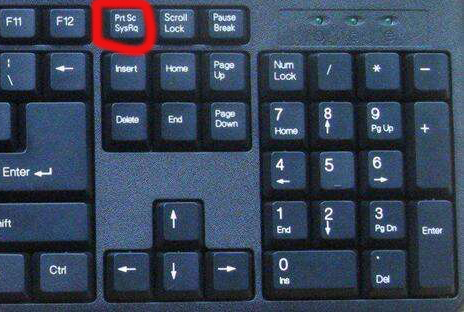
三、游戏截图
1、按下键盘上的快捷键:Win + G,可以打开微软自带的游戏录屏的工具,也具有截屏功能,截取的是全屏图片,截取图片将自动保存在C:\Users\用户名\Videos\Captures文件夹下。
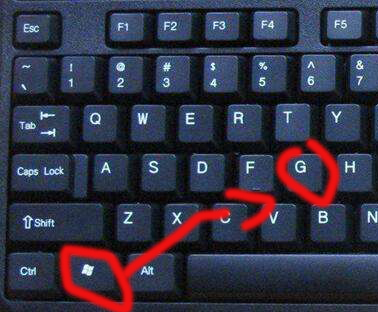
以上就是电脑技术网 Tagxp.com为您带来的win10系统截图的方法,希望可以解决掉您的困惑。想了解更多的问题请收藏电脑技术网 Tagxp.com哟。欢迎您的查看。
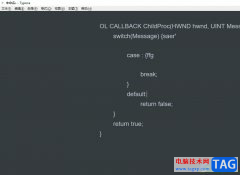 typora给字体加颜色的教程
typora给字体加颜色的教程
typora是一款轻量级的Markdown编辑器,它采用了所见即所得的编辑......
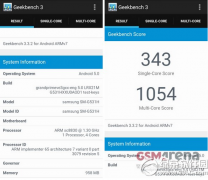 三星galaxy grand prime超值版跑分测评
三星galaxy grand prime超值版跑分测评
三星galaxy grand prime超值版的上市时间,配置参数及价格。今天,......
 轻闪PDF在线分割pdf文件的教程
轻闪PDF在线分割pdf文件的教程
用户在日常的办公或学习中,都会接触到pdf格式的文档文件,当......
 《无双大蛇2终极版》阿国仙武怎么获得?
《无双大蛇2终极版》阿国仙武怎么获得?
无双大蛇2终极版游戏是一款讲述了时空交错,三国人物和战国人......
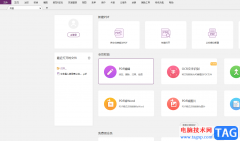 福昕PDF编辑器设置为默认软件的教程
福昕PDF编辑器设置为默认软件的教程
福昕PDF编辑器是一款免费且专业的PDF编辑软件,其操作页面是很......
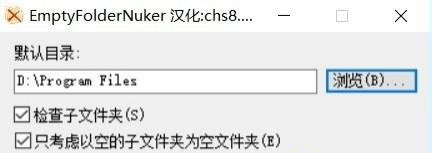
一般操作Windows系统电脑的文件夹中保存了电脑必备的一些文件,都会经常在电脑上看到很多的文件夹,但是近日却有...
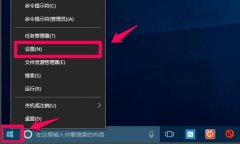
很多用户在使用电脑时都觉得不流畅,越来越卡,其实是随着使用时间的增长,系统里的垃圾也在增长,下面就给大家带来了清理系统垃圾软件的教程,一起看看吧。...

win10的锁屏功能不仅能让我们的电脑屏幕更加好看,还可以保护我们的内容不被窥视。但是不合理的锁屏时间可能会让我们在看视频或者学习时错误锁屏,影响正常使用。因此设置一个合理的锁...
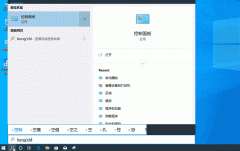
win10插入SD卡、U盘、手机自动打开文件是因为用户在首次插入外部储存设备的时候,智能记录了操作。才会出现这种情况,下面来一起看看详细的解决方法吧。...
1、Win7关机时强制关闭程序 依次展开:计算机配置管理模板系统关机选项关闭会阻止或取消关机的应用程序的自动终止功能已启用应用并确定后退出 用户配置管理模板网络网络连接删除...
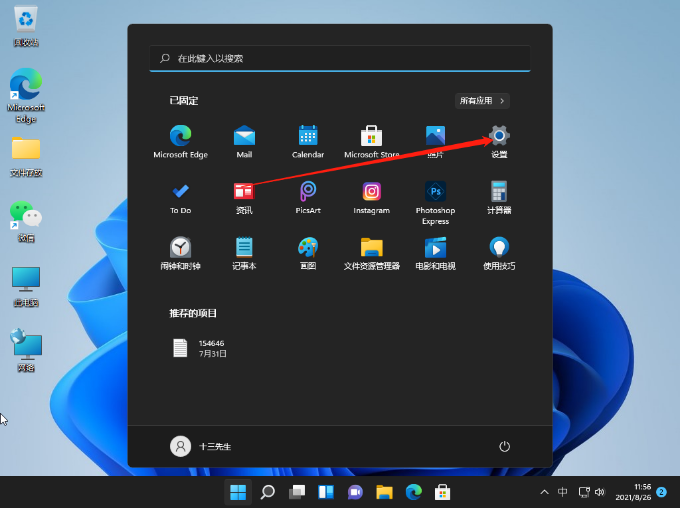
相信许多用户在win11首次推出之后进行了升级,但仍然对win11的操作和设置不太了解,而蓝牙功能现在越来越专业了,所以今天小编来跟大家说的是win11如何打开电脑蓝牙,一起来看看吧....

在使用win10平板模式的时候,我们可以接入触摸屏设备等来使用电脑,但是很多的用户们不清楚怎么使用触摸屏的键盘,怎么打开它,那就快来看看详细的教程吧~...

我们在准备更新win101909版本之前想要了解一下这个版本上面所存在的优点与弊端。那么据小编所知,虽然win10新版本1909更新改进的许多新功能,但是也还是没能避免出现新的版本bug。多核优化功...
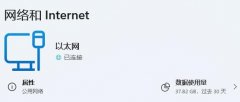
在此前的系统中,我们可以在网络和internet设置里找到并连接wifi网络,但是更新系统后发现win11网络和internet设置没有wifi,这可能是由于设备或驱动的问题。...

我们在使用台式机或者笔记本的时候,如果想要设置nvidia控制面板,小编觉得可以尝试鼠标右键在桌面空白处右击,在出现的选项中找到nvidia控制面板,或者是在电脑的控制面板中找到就可以对...
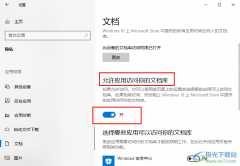
很多小伙伴在使用电脑时都会将Win10系统设置为自己电脑中的操作系统,因为在这款系统中我们可以根据自己的需求对电脑进行各种个性化设置,还可以在电脑中安装各类软件来扩展电脑的功能...
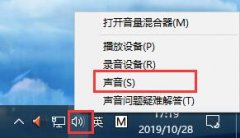
在使用电脑的时候,我们都会经常性的去进行音量的调节,但是很多的用户们在使用过程中总会遇到各种问题需要解决,但是很多的用户们不知道该如何去设置,快来看看详细的教程吧~...
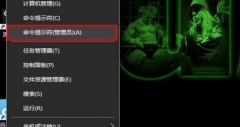
最近有小伙伴反应电脑的win10系统崩溃了,无法开机进入系统里面修复,这可怎么办呢?该如何修复呢?其实我们可以从新下载一个系统,使用U盘进行安装,今天小编带来了详细的解决步骤,具...
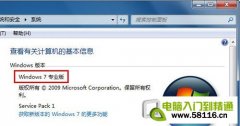
几乎没有多少人能抗拒半透明质感的东西,比如Win7的Aero特效,一经推出就吸引了很多用户的目光。不过在论坛中也经常看到网友提问说,自己的电脑已经安装了Win7系统,但却看不到...

相信很多小伙伴使用电脑的时候,突然弹出一个对话框:该内存不能为read,然后软件关闭。让人一脸懵逼,这是什么情况呢?是因为驱动程序不稳定或者没有更新,引发操作系统与计算机硬件...